Windows10搭載の新しいウェブ閲覧ソフト・MicrosoftEdgeには「Webノート」というエバーノートと似た機能がついていた。これがなかなか使いやすく気に入ったので紹介したい。Webノートのことを書く前にWindows10のことを少し振り返ってみると・・・
Windous10にアップグレードしてから早くも1か月が過ぎた。この間1度も以前のWindows7に戻したいと感じたことはなかったが、念のため以前紹介した1か月以内限定の「 簡単にもとのWindowsに戻すためのリンク」を確認してみると、確かに消えている。な~るほどぉ!
このサイトのアクセス解析を見ると、『元に戻す方法』や『電源が切れなくなった』などのキーワードを頼りに、Windows10がらみの記事を求めて826村に来てくれる方々が一定数いるので、Windows10の気に入った点も挙げてみたい。(但し、無償アップグレードについては、至って満足しておりマイクロソフトに感謝しつつ、万人が受ける恩恵なのであえて触れない。)
アップグレード当初は電源が切れないトラブルに見舞われたが、解消後トラブルはなく、また、導入済みのアプリの不具合などもない。全般に動作はキビキビしている感アリ。つまり不満はない。一方、特別な感動もないので、こんなものか、という程度。そんな思いが1月を経た後の私の感想だったが、昨日になってちょっとした発見があった。
それは、新しいウェブ閲覧ソフトMicrosoftEgeについているWebノート。これは気に入った。この機能を使うにはEdgeの右上にあるアイコンをクリック。【写真参照】
Webノートアイコンをクリックするとノート画面に遷移する。【写真参照】
Webノート画面の上部紫色バーの左側にツールアイコンが現れるので、それを使って編集が可能。写真では、青色の細いペンでチェック、黄色の太いペンでマーキングをしてみた。コメントのテキスト入力もできる。また、バー右手には保存用のアイコンもある。保存先にはOneNote、お気に入り、リーディングリストの3つから選択可能。
OneNoteに保存すると、OneNoteアプリ同士で同期されるのでデバイスをまたいで、どこでも参照可能になり使い勝手が広がりそう。何よりこの機能が標準で搭載されているのが嬉しい。
当分、エバーノートと使い比べてみたい。

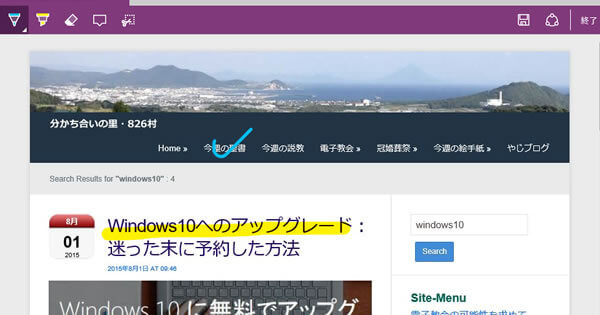
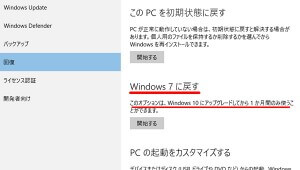
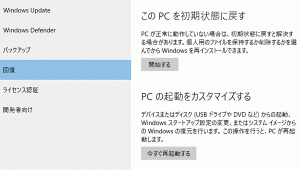
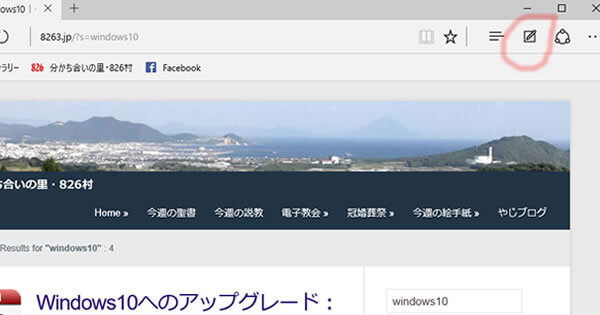
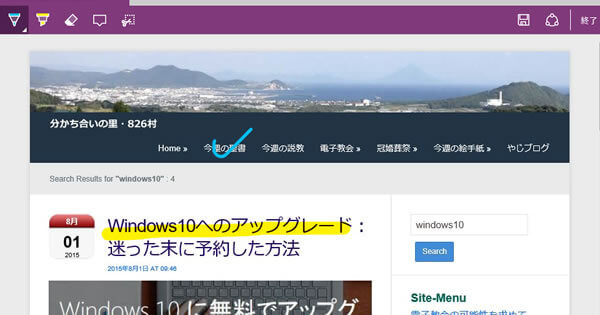
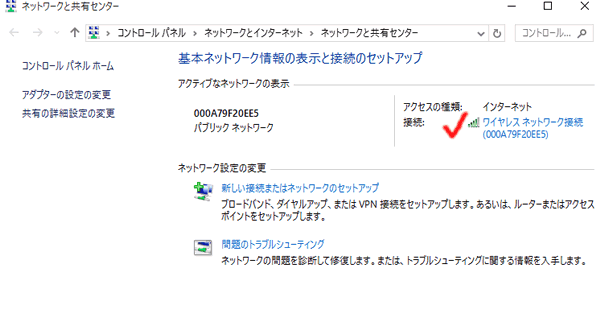

コメント